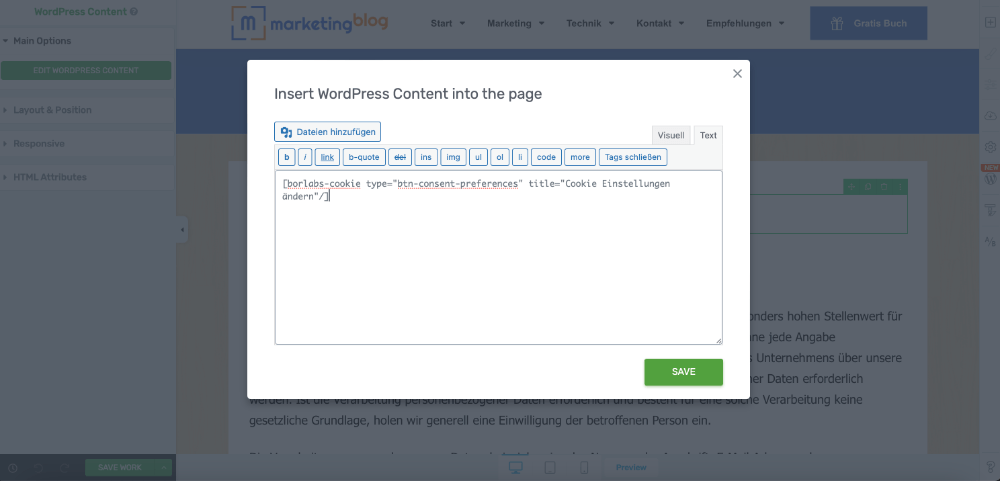Stell dir vor, du hast einen Keksladen und jeder, der in deinen Laden kommt, kann entscheiden, welche Kekse er essen möchte. Das ist im Grunde genommen, was das Borlabs Cookie Plugin für deine WordPress-Website macht.
Borlabs Cookie 3
lässt die Besucher deiner Website auswählen, welche "Kekse" (also Cookies) sie zulassen möchten. Das ist super, weil es den Leuten die Kontrolle gibt und gleichzeitig sicherstellt, dass deine Website die Datenschutzgesetze einhält.
Das beliebte Plugin für WordPress sammelt keine persönlichen Daten von den Besuchern deiner Website. Das ist toll, weil es die Privatsphäre der Leute respektiert.
Die Einrichtung gestaltet sich einfach. Du musst nur deine Tracking-ID eingeben und Borlabs Cookie kümmert sich um den Rest. Das macht es einfach, selbst wenn du nicht viel über Technik weißt.
Individuelle Anpassungsmöglichkeiten: Du kannst die Texte und Auswahlmöglichkeiten an deine Bedürfnisse anpassen. Das ist cool, weil du so sicherstellen kannst, dass alles zu deiner Website passt.
Kompatibilität mit deinem WordPress Theme und beliebten Plugins: Es funktioniert mit allen gängigen WordPress-Themes und Caching-Plugins. Das bedeutet, dass diese Erweiterung für deinen Blog gut mit anderen Teilen deiner Website zusammenarbeitet. Stelle damit sicher, dass du den Vorgaben der DSGVO bestmöglich nachkommst.
Das Borlabs Cookie Plugin ist wie ein freundlicher Keksverkäufer, der sicherstellt, dass jeder genau die Kekse bekommt, die er möchte, und dabei die Regeln befolgt. Damit verhältst du dich fair.
Es ist Zeit, deinen Besuchern die Kontrolle zu geben und gleichzeitig die Datenschutzgesetze einzuhalten. Klicke auf den folgenden Link, um mehr zu erfahren und das Plugin zu installieren. Mach den ersten Schritt zu einer benutzerfreundlicheren und gesetzeskonformen Website.
Wie ich mit dem Borlabs Cookie Plugin meine Website einfach und sicher gestalte
Ich bin Blogger seit 2010. Nutzer des Borlabs Cookie Plugins seit einigen Jahren, zuerst in der Version 2, inzwischen in der Version 3, die an die aktuellen Marktbedürfnisse angepasst ist. Bei den häufig nachgefragten Codes, wie für Google Analytics, Google Tag Manager und Facebook Pixel, genügt inzwischen nur noch die Eingabe des jeweiligen Codes, den man per Copy&Paste übernehmen kann. Alles darüber erfährst du jetzt.
1. Einführung
Was ist Borlabs Cookie?
Borlabs Cookie ist ein Plugin für WordPress-Websites, das den Besuchern hilft, zu entscheiden, welche Cookies sie zulassen möchten.
Es ist wie ein freundlicher Keksverkäufer in einem Keksladen.
Warum ist ein Cookie-Plugin wichtig?
Ein Cookie-Plugin ist wichtig, weil es den Besuchern deiner Website die Kontrolle gibt und gleichzeitig sicherstellt, dass deine Website die Datenschutzgesetze einhält.
Es ist wie das Einhalten der Regeln beim Kekseverkaufen.
2. Installation und Einrichtung
2.1 Wie installiere ich Borlabs Cookie?
Um Borlabs Cookie zu installieren, musst du das Plugin zuerst kaufen und herunterladen. Dann gehst du in dein WordPress-System und klickst auf "Plugins" -> "Plugin installieren" -> "Plugin hochladen".
Wähle die heruntergeladene Borlabs Cookie zip-Datei aus und klicke auf "Jetzt installieren".
Anschließend klickst du auf "Aktivieren" und solltest jetzt Borlabs Cookie im linken Seitenbereich deines WordPress Menüs vorfinden. (siehe Screenshot)
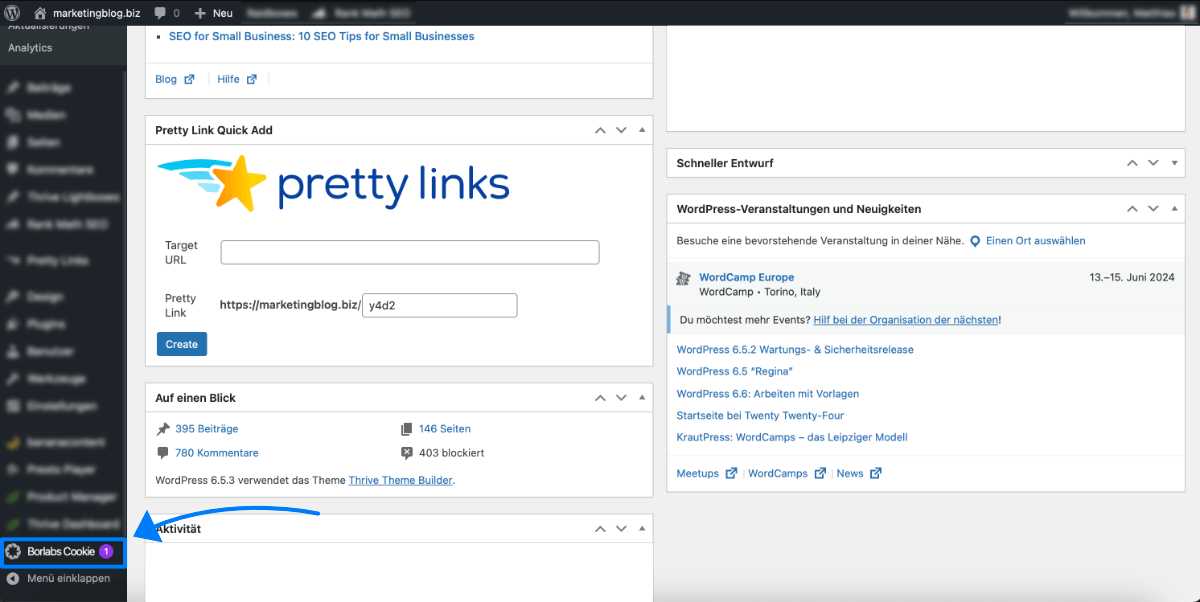
2.2 Schritt-für-Schritt Anleitung zur Einrichtung
Hier siehst du das Dashboard. (siehe Screenshot weiter unten) Erinnere dich daran, dass wenn du in den meisten Menüs Änderungen vornimmst, du diese mit dem Button "Alle Einstellungen speichern" bestätigst. Ansonsten werden keine Veränderungen gespeichert.
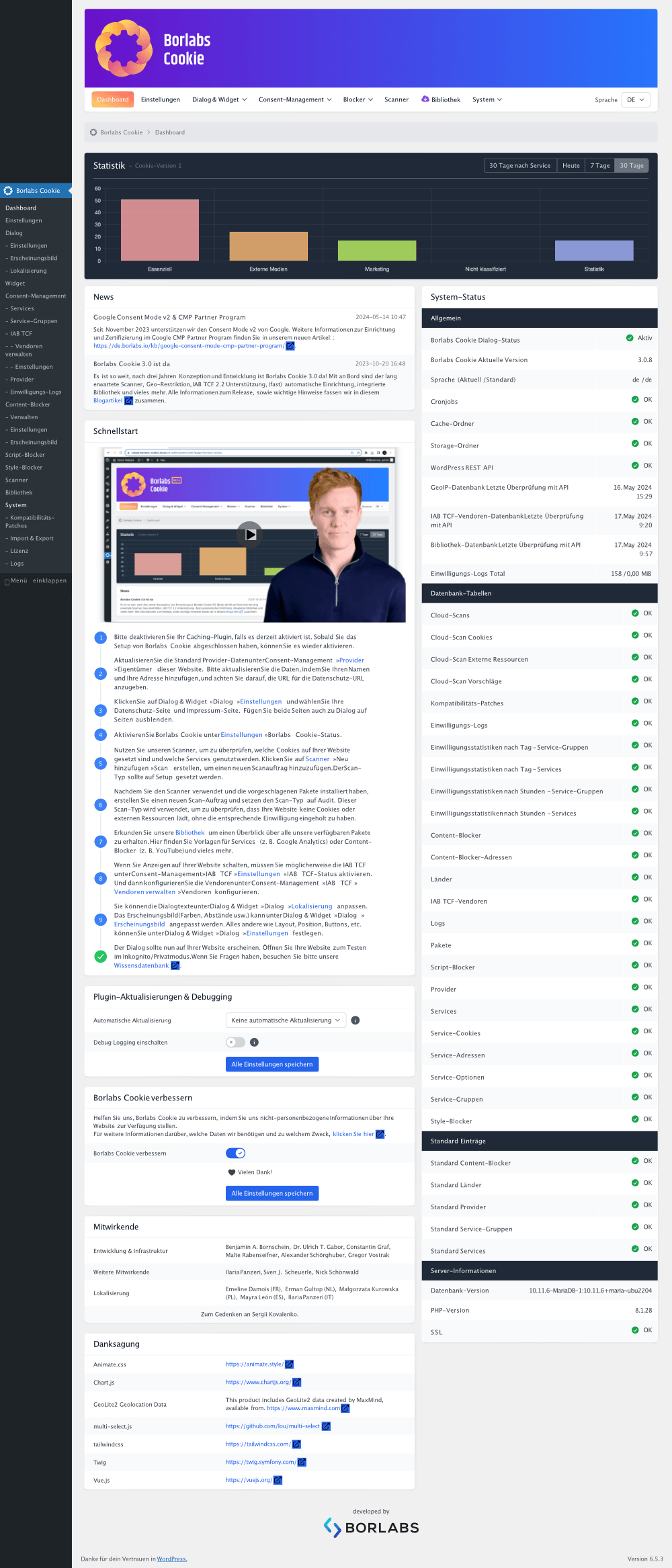
Im folgenden siehst du das nächste Menü "Einstellungen": Mit Klick auf das dunkelgrau "i"-Informations-Icon erhältst du mehr Infos zum jeweiligen Punkt.
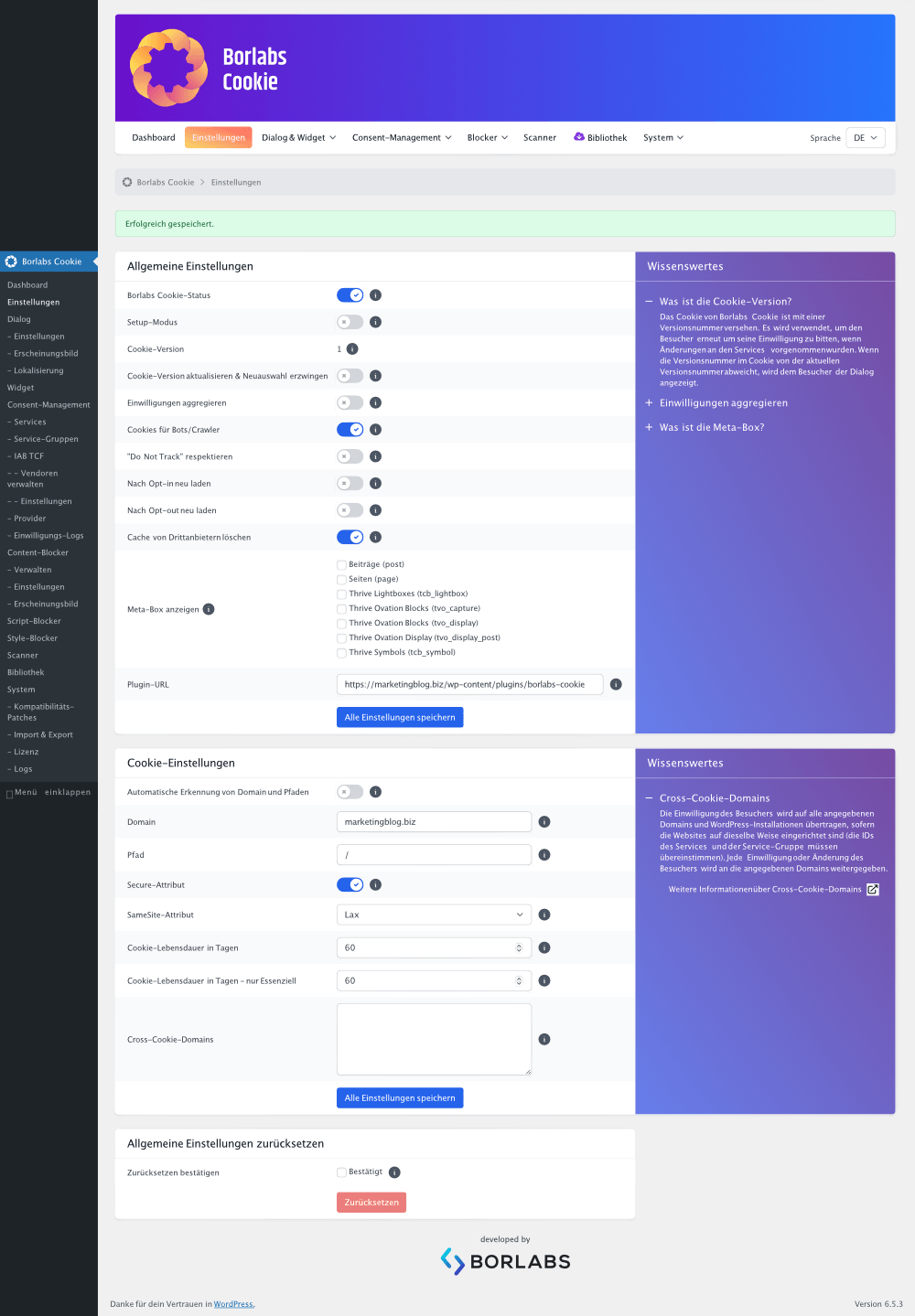
2.3 Erste Einstellungen und Anpassungen
Auf der nächsten Seite im Menü -> Dialog und Widgets kannst du erste Einstellungen vornehmen, wie die Wahl der optischen Darstellung der Cookiebox.

2.4 Designvorlagen der Cookie Box
Aktuell stehen 8 unterschiedliche Designvorlagen zur Verfügung. Die Anzeige der Texte, der verfügbaren Buttons und der Platzierung der Cookie-Box sind frei wählbar.
Wenn du mehrere Vorlagen testen möchtest, leere nach der vorgenommenen Änderung den Cache, falls du ein Caching-Plugin benutzt und öffne deine Website in einem privaten Browserfenster.
Designvorlagen:

Borlabs Cookie, Template 1, Template Name: Bar

Borlabs Cookie, Template 2, Template Name: Bar Advanced

Borlabs Cookie, Template 3, Template Name: Bar Slim

Borlabs Cookie, Template 4, Template Name: Box
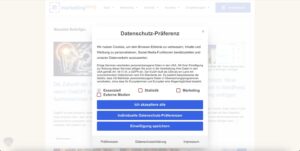
Borlabs Cookie, Template 5, Template Name: Box Advanced
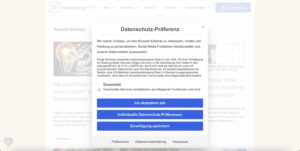
Borlabs Cookie, Template 6, Template Name: Box Kompakt

Borlabs Cookie, Template 7, Template Name: Box Plus
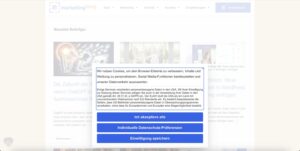
Borlabs Cookie, Template 8, Template Name: Box Slim
Hinweise:
Die Links zu Präferenzen, Impressum und Datenschutz sind größer, als in der Version 2 von Borlabs Cookie. Die Suchmaschine wertet Websites höher, deren Elemente leicht zu klicken sind und gut lesbar sind.
Man kann diese 3 Elemente allerdings nicht mehr ausblenden, wie in der früheren Version möglich. Damit konnte man die Cookie-Box sehr kompakt halten. Auch die Button-Texte sind aktuell nicht veränderbar. Die Farben von Texten, Buttons und die Hintergrundfarbe lassen sich frei anpassen.
Ich hätte es schön gefunden, wenn man diese 3 Links auch nach dem Text hätte platzieren können, so, wie es andere Unternehmen umgesetzt haben. Und dann hätte man auch eine Funktion für das komplette ausblenden dieser 3 Links gehabt. Vielleicht wird das noch verändert; zum jetzigen Zeitpunkt ist es, wie es ist.
Praktisch ist das "Schließen" X-Icon, oben rechts an der Box. Das gab es früher nicht.
Hinweis für die Entwickler:
Seht ihr diese hellblaue Umrandung? Diese tritt nur bei der Vorlage "Bar Slim" und "Box Slim" auf. Diese sollte behoben werden, in einem zukünftigen Update. Bei der Slim-Variante entfallen die 3 Links, zu den Präferenzen, Impressum und Datenschutz. Ich hätte eigentlich lieber die Slim-Variante genutzt. Die Bar ist auch immer ganz durchgezogen bis zum Bildschirmrand, und nicht mehr kompakter, wie in V.2. des Plugins. Wenn die Bar ganz unten oder oben sich befindet, finde ich es okay. Aber mittig sieht das was das Design betrifft, nicht so toll aus.
2.5 Website im Hintergrund transparenter gestalten
Im Beispiel dieser Website steht die Transparenz auf 80% und die Farbe ist weiß. Damit strahlt die Website heller, als sonst, bis der Nutzer sich entscheidet, seine Wahl in der Cookiebox zu treffen. Man kann die Website mit der Wahl einer dunklen Farbe auch abdunkeln. Komplett verschwinden lassen würde ich die Website nicht. Setzt die Transparenz also nicht auf den Wert von 100%.
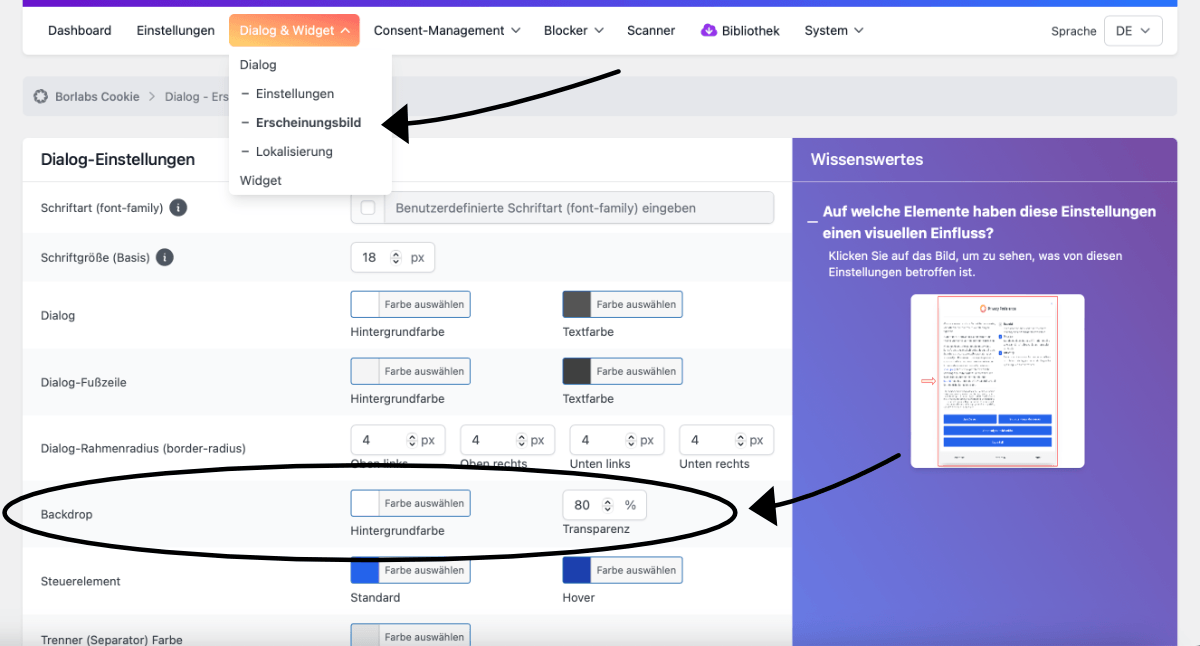
Hinweis: Unter Backdrop einschalten/ausschalten (diese Einstellung nimmst du nicht hier vor, sondern, siehe Screenshot weiter oben, im Menü -> Einstellungen). Dort kannst du wählen, ob du diese Funktion nutzen möchtest.
3. Funktionen im Überblick
Mit der Borlabs Cookie Box geht es dir darum, die Einwilligung für das Einblenden von externen Inhalten vom Nutzer deiner Seite abzufragen.
3.1 Drittanbieter Dienste hinzufügen, wie Analytics, Videos, Social Media
Im Vergleich zu bisher geht das reibungslos. Ich empfehle, die Liste vollständig durchzugehen, um keine Anbieter zu vergessen. Wähle zum Beispiel YouTube, Google Analytics und die Services für die Einbettungen für Social-Media aus, damit du die wichtigsten Anbieter integriert hast. Nutzt du Vimeo, Wistia oder hast den Presto Player für WordPress installiert, aktivere diese Services. Hinterlege wo notwendig deine IDs, wie bei Google Analytics, dem Meta Pixel (Facebook Pixel) oder dem Google Tag Manager.
So sieht das Menü aus, von welchem aus du die Dienste aktivierst. Klicke dafür in der Menüleiste auf -> Bibliothek.
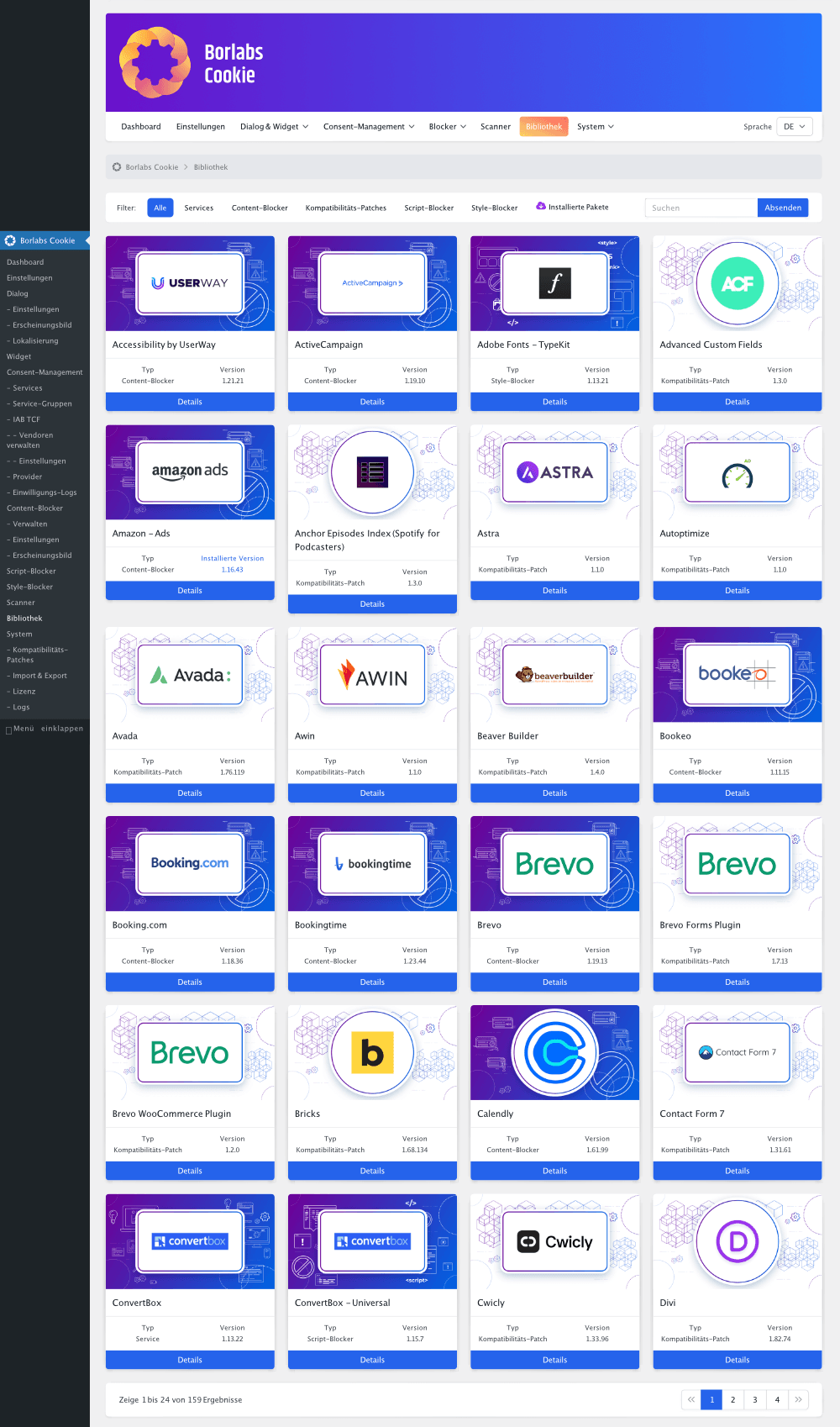
Borlabs Cookie: Die Bibliothek, wähle hier die von dir genutzten Services aus
3.1.1 Google Tag Manager mit Borlabs Cookie integrieren
Ich zeige in 3 Schritten, wie es funktioniert.
Schritt 1:
Klicke auf -> Bibliothek. Gebe ins Eingabefeld "Google Tag Manager" ein. Klicke anschließend auf -> Details.
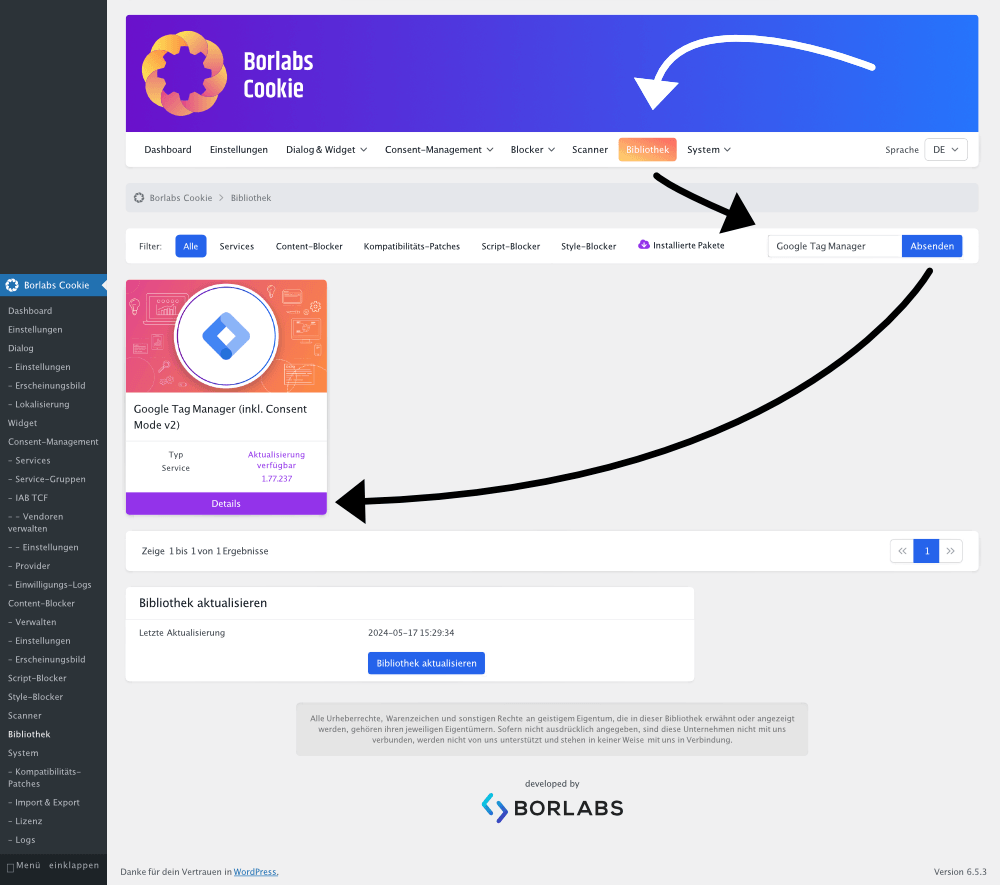
Schritt 2:
Gebe deine Google Tag Manager ID ein. Diese beginnt mit GTM-______ und enthält weitere Nummern und Zahlenwerte. Es empfiehlt sich, die Checkbox zu aktiveren, damit der GTM-Tag lokal heruntergeladen und lokal ausgeliefert wird. Klicke abschließend auf -> Installieren.
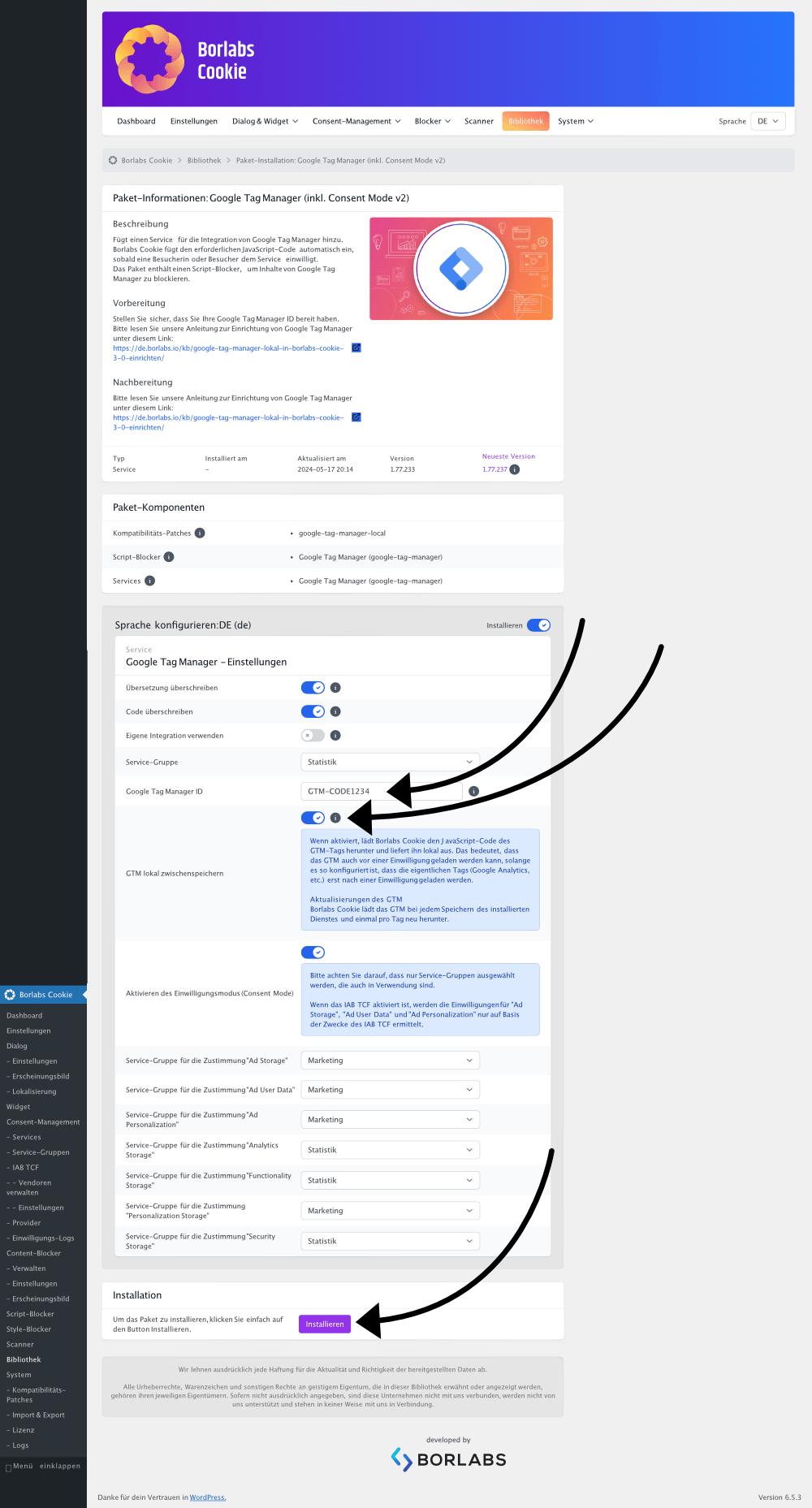
Schritt 3:
Ergänzend im Fenster wird bestätigt, dass die Installation erfolgreich durchgeführt wurde. Damit ist die Einrichtung des Google Tag Manager Tags abgeschlossen.
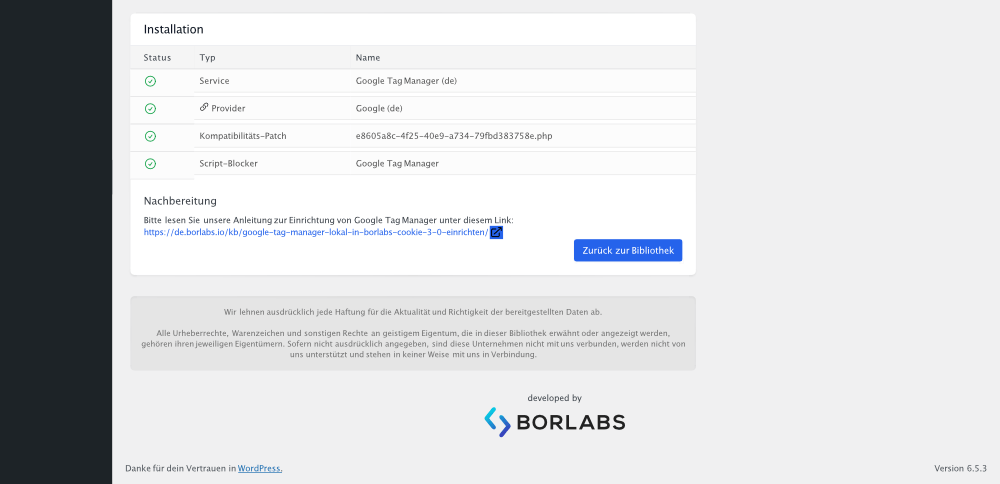
Hinweis:
Mit dem Google Analytics und Facebook Meta Pixel funktioniert die Einrichtung genauso schnell und einfach. Der Weg ist annähernd derselbe. Nur dafür dann oben in der Suche "Pixel" oder "Google Analytics" eintragen. Die weiteren Schritte sind dieselben. Nur dort natürlich die dazu passende ID eintragen.
Ich würde auch sicherheitshalber nochmals testen, ob die Einrichtung geklappt hat. Facebook bietet eine solche Funktion mithilfe eines Google Chrome Browser Plugins für den Pixel.
3.2 Drittanbieter Dienste aktualisieren
Ist ein Update verfügbar, wird in der WordPress-Seitenleiste eine Zahl eingeblendet:

Borlabs, Menü mit "2" als Markierung, was auf Updates hinweist
In der folgenden Abbildung zeige ich, wie du Dienste aktualisierst.
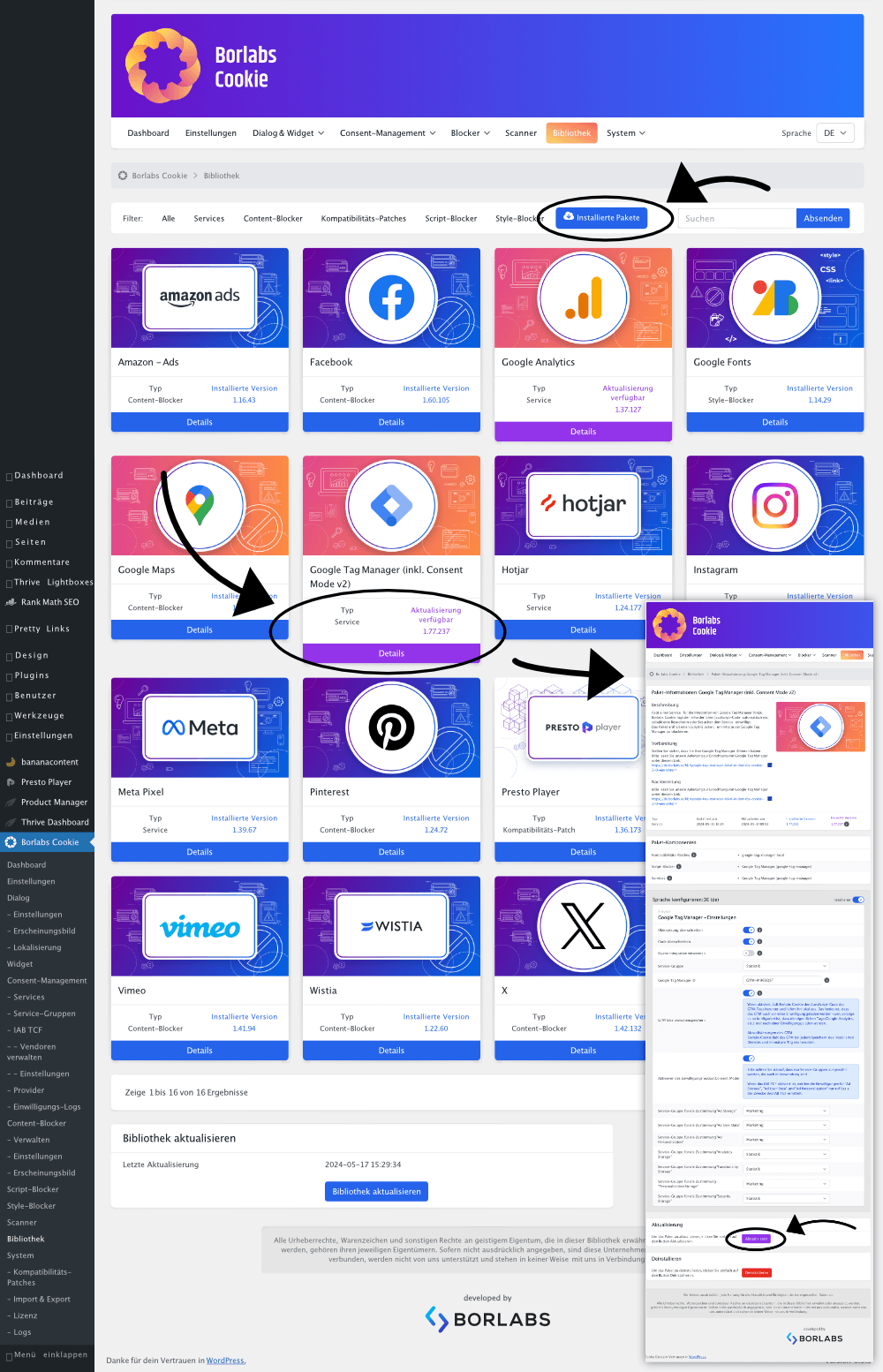
Die vorhandenen Daten bleiben nach einem Update erhalten, beispielsweise eine hinterlegte Google-Analytics ID.
Aktuell ist das Aktualisieren der Dienste nur manuell möglich. Updates der Software können automatisch durchgeführt werden, wenn das in einem Menü eingestellt wird, entweder nur Updates dieser Version, oder auch versionsübergreifende Updates.
Wer von Borlabs V.2 auf Borlabs V.3 wechselt, hat die Dienste erneut anzulegen. Die Einspielung eines Backups von Borlabs 2 ist nicht möglich. Notiere dir also vor einem Update auf Borlabs 3 (das ist die aktuelle Version des Programms) deine Daten wie die Google Analytics ID oder andere ID-Nummern.
3.3 Skripte manuell hinzufügen
Wie auch zuvor in Borlabs V.2. können Dienste und deren Skript manuell hinzugefügt werden. Nehmen wir als Beispiel den Code von Yandex Metrica, der in den Statistiken hinzugefügt werden soll. Dafür gehe unter -> Consent-Management auf -> Services und anschließend klicke, wenn du einen weiteren Dienst hinzufügen möchtest, auf -> Neu hinzufügen . Siehe Screenshot:
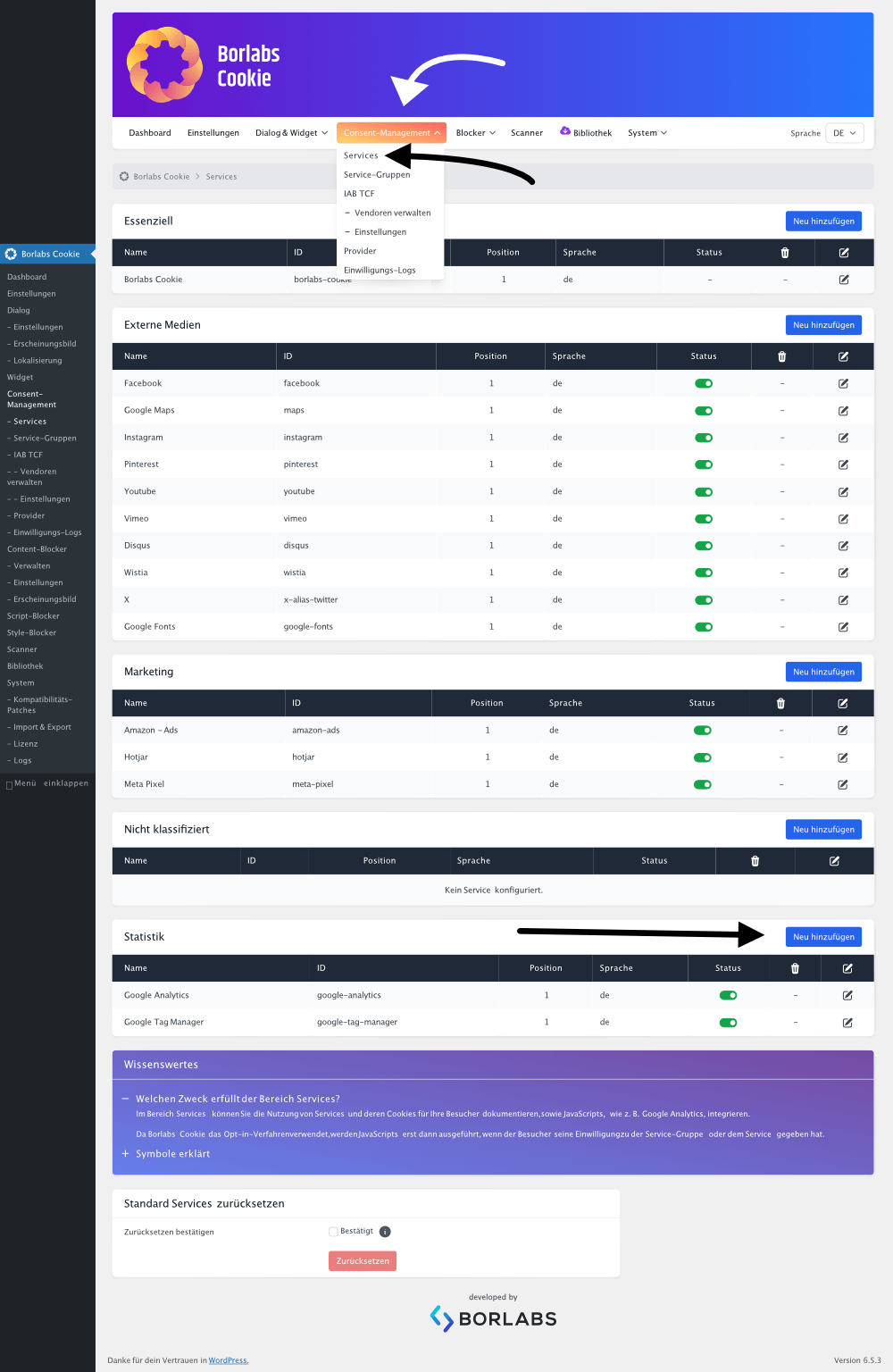
In der folgenden Eingabemaske siehst du, welche Angaben ich gemacht habe. Wichtig ist das Kürzel für den Dienst, die Firma dahinter, deren Impressum, sowie ein Link zu deren Datenschutzerklärung. Weiter unten kann dann der Code eingegeben werden, zum Beispiel ein JavaScript Code. Siehe Screenshot:
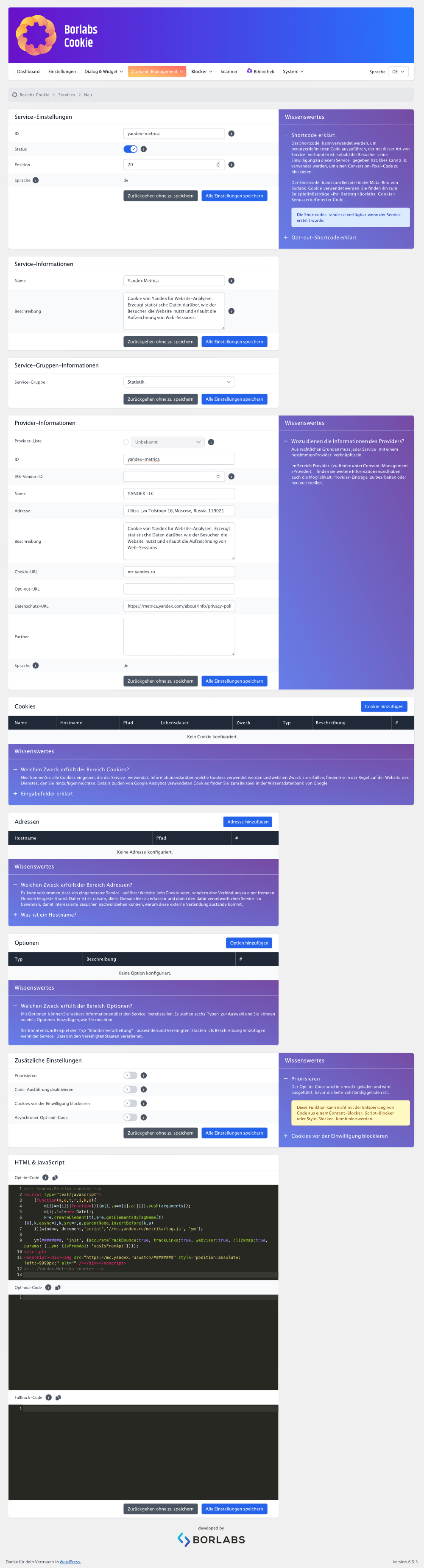
Klicke abschließend auf den Button -> Alle Einstellungen speichern.
Hinweis: Gebe bei allen URL-Eingabefeldern die Website inklusive http(s) an.
3.3.1 Cookie Neuauswahl erzwingen
Wenn du einen neuen Dienst hinzugefügt hast, solltest du bei allen Besuchern deiner Plattform erneut die Einwilligung abfragen. Um diesen Prozess anzustoßen, klicke einmal auf der Seite -> "Einstellungen", die unten markierte Checkbox an. Damit wird die Seite neu geladen und die Einwilligungen werden erneut von allen Besuchern eingeholt.
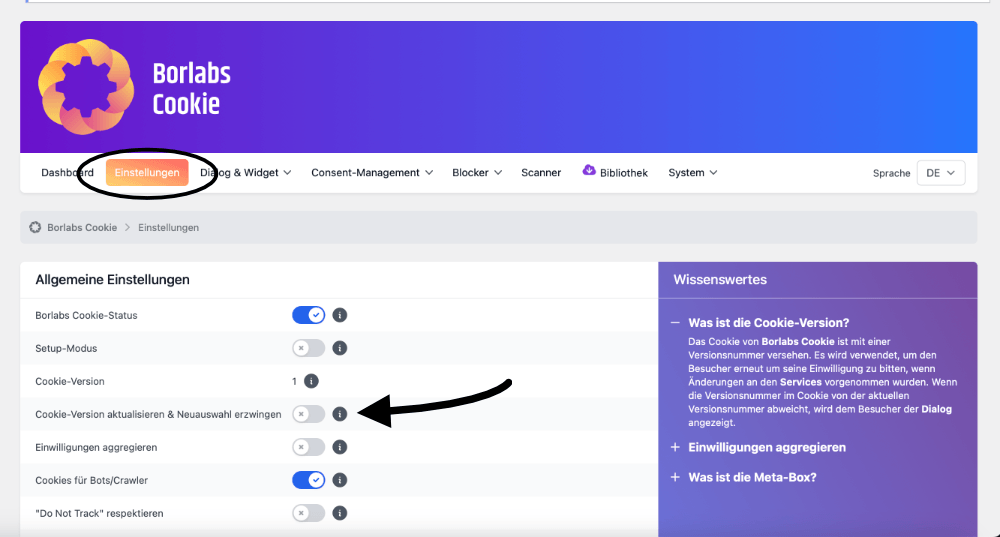
3.4 Einwilligungs-Management
Klicke im Menü -> Consent-Management auf -> Einwilligung-Logs .
Anschließend siehst du die zuletzt registrierten Einwilligungen.
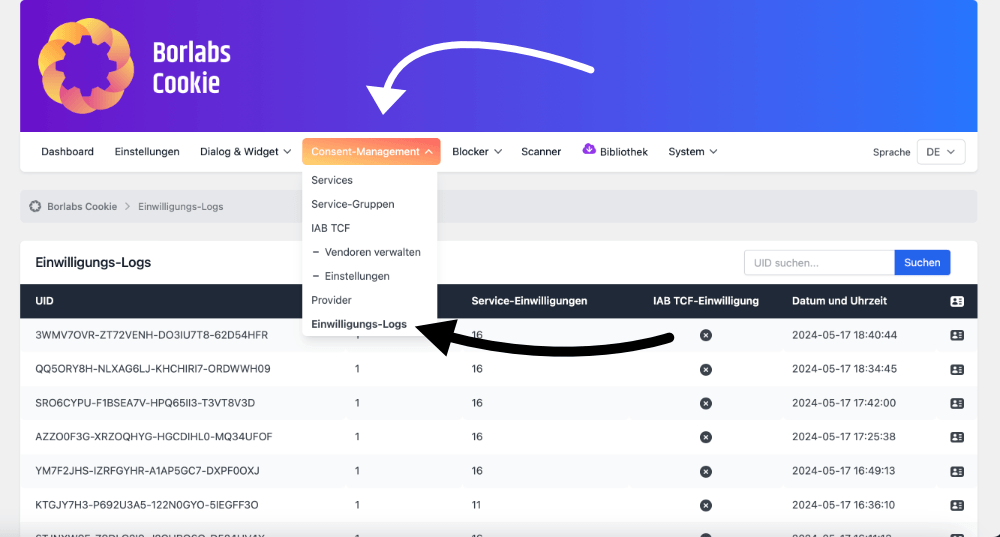
3.4.1 Wie der Nutzer seine Daten einsehen kann
Der Nutzer kann in der Cookie-Box wie folgt vorgehen:
Schritt 1:
-> Individuelle Datenschutz-Präferenzen
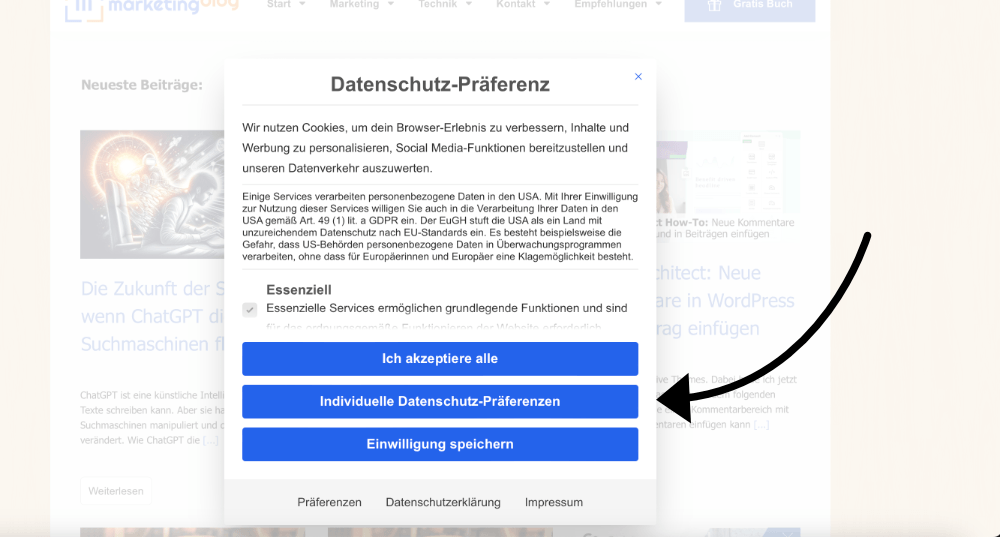
Schritt 2:
-> Einwilligung-Historie anklicken
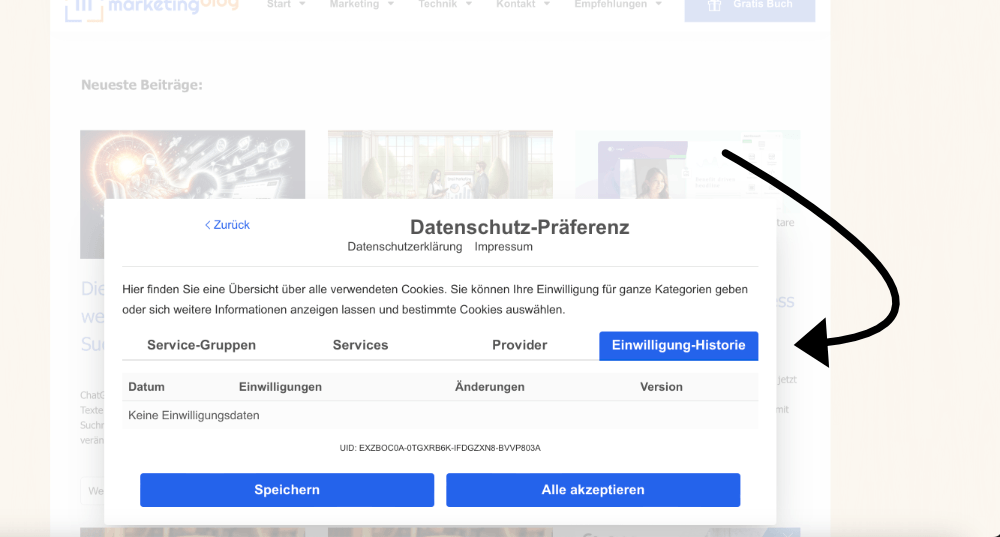
3.4.2 Borlabs Cookie Widget einsetzen
Damit der Besucher der Website diese Einstellungen leicht ändern kann, kann am unteren linken oder rechten Bildschirmrand, eine kleine Grafik erscheinen, entweder mit dem Borlabs-Logo oder einem Fingerabdruck-Logo (ich empfehle letzteres zu wählen).
Siehe Screenshot, wie die Bildschirmrand-Grafik konfiguriert wird:
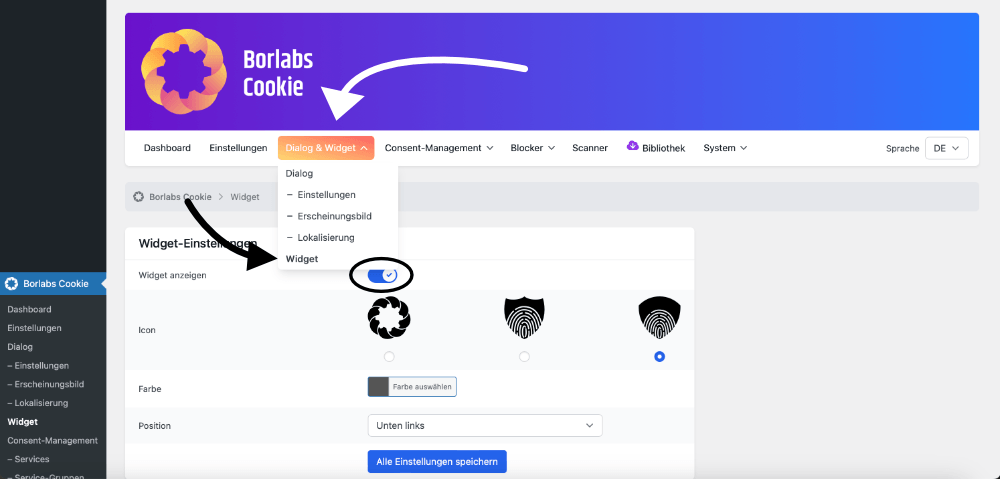
Borlabs Cookie Widget konfigurieren und aktivieren
3.4.3 Button in der Datenschutzerklärung platzieren
Füge dafür den Code in der Seite ein, worauf weiter oben in diesem Beitrag hingewiesen wurde und wo der Code dafür abgebildet ist.
Ich zeige hier anhand eines Screenshots, wie der Code eingefügt wird. Dies empfiehlt sich auf der Datenschutzerklärung-Seite der Website zu hinterlegen.
3.5 Statistiken und Berichte
Auf der Startseite von Borlabs Cookie können verschiedene Statistiken angezeigt werden. Hier siehst du, für welche Dienste die Nutzer eingewilligt haben und mit dem Pfeil ist markiert, wie du die Statistik-Anzeige ändern kannst.
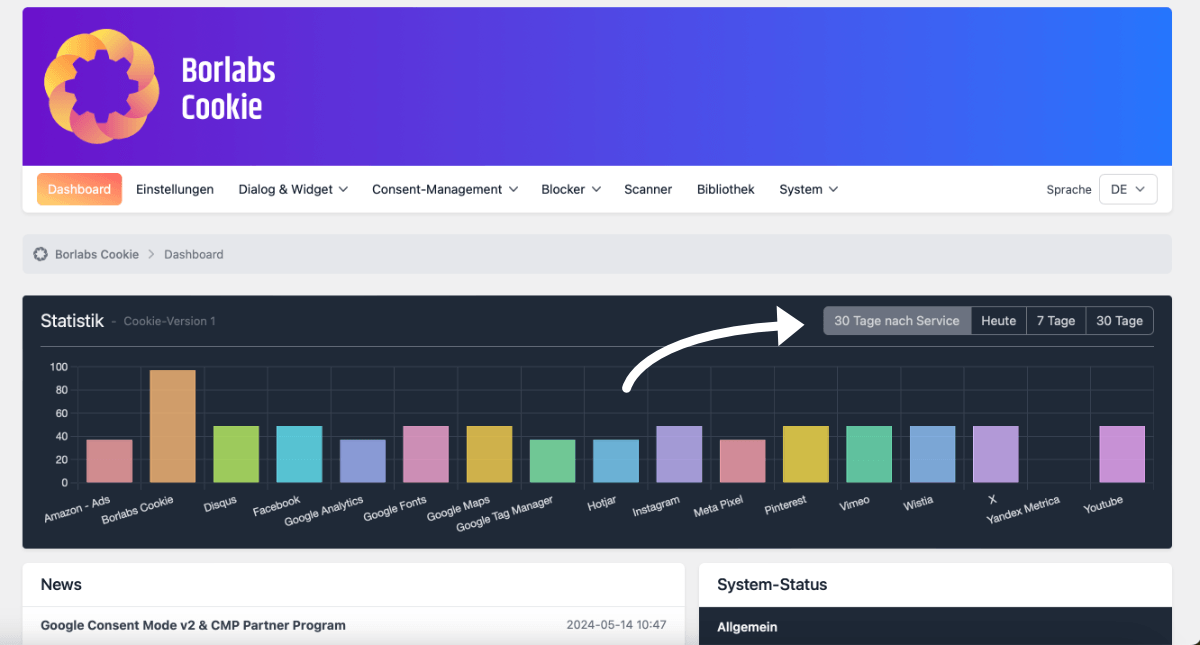
Die Einwilligungs-Logs findest du unter -> Consent-Mangement -> Einwilligungs-Logs . Siehe Screenshot:
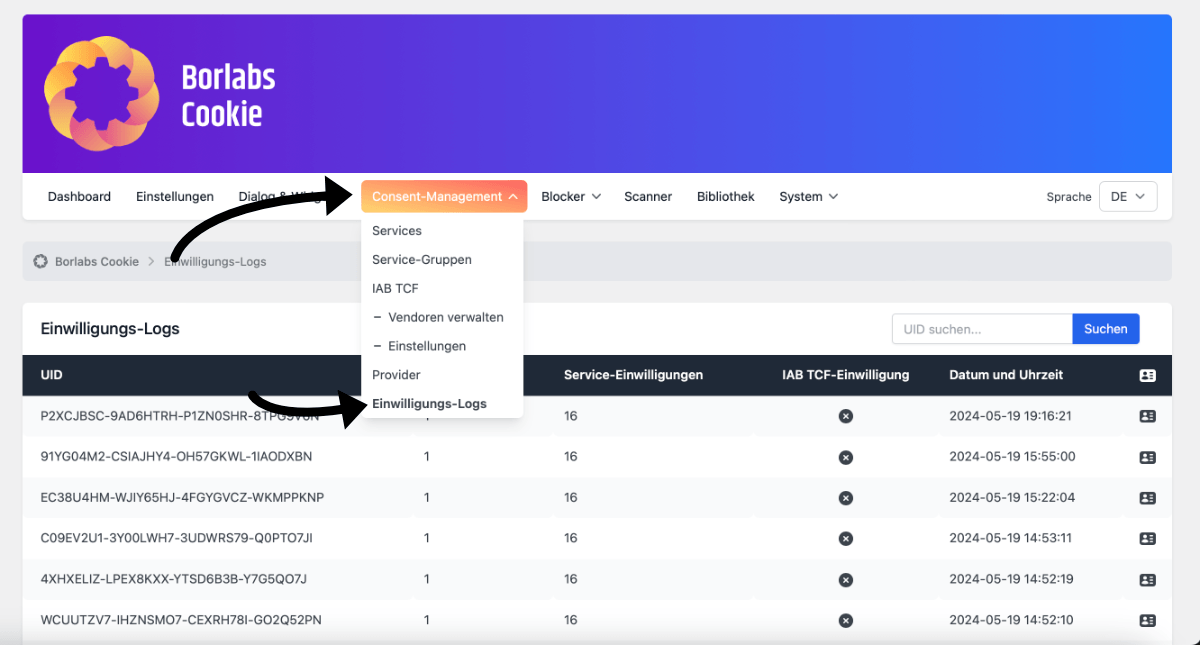
4. Benutzerfreundlichkeit
4.1 Wie einfach ist die Bedienung?
Nachdem das Plaque in gekauft, installiert und aktiviert ist, müssen Text und Farben angepasst werden, sowie das Design der Cookie-Box.
Auf diese Dinge bin ich oben bereits eingegangen. Die benötigten Dienste brauchen nur hinzugefügt werden, sowie die ID-Nummern der jeweiligen Dienste hinterlegt werden.
Auf der Datenschutzerklärung-Seite empfiehlt es sich, einen Button zu platzieren, so dass die Nutzer ihrer Einwilligungen verändern können. (beschrieben, wie das geht, siehe Punkt 3.4.3)
4.2 Hilfreiche Tipps für Einsteiger
Bei einem Upgrade von Borlabs-Cookie zwei auf Version 3 keine alten Daten übernommen werden, empfiehlt es sich, die ID für Google Analytics, Facebook, Hotjar oder dem Google Tag Manager, zuvor zu speichern, damit man sie nicht extra wieder erneut suchen braucht.
Es empfiehlt sich vor der neuen Installation des Plugins, ein Back-up der Webseite zu erstellen. Wer ein Caching-Plugin nutzt, hier heißt es, dass man es während der Einrichtung und Konfiguration des Cookie-Plugins deaktivieren soll. Ich in meinem Falle habe das nicht gemacht und es klappte einwandfrei.
4.3 Support und Hilfe
Dieser Beitrag erklärt die wichtigsten Dinge, so dass es für die meisten nicht nötig sein wird, nachzufragen. Es gibt einen Support. Klicke dazu auf der Website von Borlabs Cookie auf den Menüpunkt -> Support und gebe an, worum es geht. Beispielsweise um die Abrechnung oder Umfragen zu Borlabs, Version Cookie 2 oder 3.
Wer das Plugin gekauft hat, erhält 1 Jahr lang Updates. Danach gibt es die Möglichkeit, ein Abonnement abzuschließen. Ein Upgrade der Lizenzen ist zu jederzeit möglich. Eine Restlaufzeit, falls ein Abonnement aktiv ist, wird dabei Preis-mildernd auf den Upgrade-Preis berücksichtigt.
Aufgrund eines Updates von WordPress und Veränderungen der rechtlichen Bestimmungen kann es Sinn machen, nach dem ersten Jahr der Laufzeit ein Abonnement abzuschließen. Man kann sich auch später noch dazu entschließen.
4.4 Möglicher Konversionkiller: Zu lange Cookie-Box
Eines bemerkte ich erst, als ich einen Kontakt von mir die Website zum durchsehen gab. Es zeigte die Cookie-Box, aber ohne die Buttons. Diese wurden erst nach dem Scrollen angezeigt. Aber viele Leute scrollen gar nicht, es kann also ein richtiger Konversion-Killer sein - unbemerkt über Wochen und Monate.
Achtet darauf, dass die Texte nicht zu lang sind. Ich nutze ein relativ großes Smartphone, daher sehe ich die Cookie-Box komplett. Andere sehen sie unter Umständen nicht komplett. Achtet darauf, falls ihr ein großes Smartphone nutzt darauf, dass die Cookie-Box etwa maximal 2/3 des Screens einnimmt, dann seid ihr auf der sicheren Seite.
5. Datenschutz und Sicherheit
5.1 Wie schützt Borlabs Cookie die Daten der Nutzer?
Mithilfe des Cookie Plugins entscheidet der Besucher der Website selbst, inwieweit er damit einverstanden ist, dass persönliche Daten geloggt werden oder an Dritte weitergegeben werden.
Die Daten werden auf dem Webspace des jeweiligen Unternehmens gespeichert, wo die Website gehostet wird. Wird die Website in Deutschland betrieben (ohne CDN - Cloud-Delivery-Netzwerk), bleiben auch die Logdateien in Deutschland gespeichert.
5.2 DSGVO-Konformität
Die Konformität ist sichergestellt. Das Cookie Plugin ersetzt allerdings keine Datenschutzerklärung samt ihrer Formalitäten. Dazu muss man für jeden Dienst einzeln eine Erwähnung integrieren, also für Videodienste wie YouTube, für Analyticscodes wie Google Analytics oder für externe Inhalte, die auf der Website eingebettet werden.
Nutze dafür eine Service-Seite, mit welcher du eine Muster Datenschutzerklärung anfertigen kannst und dabei die Dienste zum Beispiel automatisch scannen kannst, die auf deine Website aktiv sind. Es gibt auch Websites, wo du die Dienste manuell auswählst.
Beachte, dass bei kostenlosen Web-Tools für die Datenschutzerklärung eine Gebühr anfallen kann. Der kostenlose Nutzung Umfang ist meist für viele Nutzer ausreichend, die nur eine Website mit den gängigsten Services nutzen. Wer einen Shop benutzt, wird eher zur Kasse gebeten. Hierfür gibt es wiederum Anbieter, die eine umfangreiche rechtliche Absicherung anbieten, wie die Services von eRecht24.
Wenn du mit Google danach suchst, werden die Anzeigen von Firmen angezeigt, die einen Service für die Einrichtung anbieten, sowie kostenlos nutzbare Dienste, wie das Angebot von eRecht24. → Datenschutz Generator -> Suche starten
5.3 Wichtige Sicherheitseinstellungen
Dieses Plugin wird regelmäßig aktualisiert. Es gibt in den Einstellungen keine Werte, die beachtet werden müssten, damit die Cookie-Lösung sicher ist. Belasse das, wovon du nichts verstehst, auf den vorgegebenen Einstellungen.
Sichere den Zugriff der Website gegen unerwünschte Zugriffe und Login-Versuche ab. Der Zugriff auf den WordPress Bloc sollte nur per HTTPS:// erfolgen. Diese Einstellungen kannst du bei deinem Hosting Anbieter festlegen.
Achte bei WordPress Plugins darauf, dass du sie aktualisiert, wenn Updates verfügbar sind. Manche erstellen vor Updates ein Backup. Nutze so wenig Plugins wie möglich, um bestimmte Funktionen zu erfüllen. Es verbessert die Leistung deiner WordPress-basierten Website.
6. Vor- und Nachteile
6.1 Vorteile des Plugins
- Es ist schnell eingerichtet.
- Keine Daten werden ohne vorherige Zustimmung des Besuchers an Drittserver übertragen, dadurch, dass Borlabs Cookie installiert ist.
(Bei anderen Cookie Lösungen, die nicht direkt über WordPress als Plugin installiert sind, lässt sich dies nicht vermeiden.) - Die Mustertexte für die Cookie-Box sind bereits vorhanden.
(Die Anzeige von einzelnen Texten in der Borlabs Cookie Cookie-Auswahlbox kann aktiviert oder deaktiviert werden, mit einem Klick. Ich habe die meisten Texte davon ausgeblendet.) - Dienste werden mit wenigen Klicks und durch Einfügen der jeweiligen ID der Dienste, wie Google Analytics, sofort eingerichtet.
- Es kann konfiguriert werden, dass die Cookie-Box nur in bestimmten Ländern eingeblendet wird.
- Optional: Dezenter Hinweis auf das Cookie Management über ein kleines Widget am rechten oder linken unteren Bildschirmrand.
- Die Kosten orientieren sich am Markt und sind weder sehr günstig, noch teuer, sondern vielmehr angemessen. Wer Borlabs Cookie für mehr Websites nutzt, bezahlt pro Website weniger.
- Wer nach 1 Jahr der Nutzung kein Abonnement abschließt, kann Borlabs Cookie ohne Updates weiter verwenden.
- Die Lizenz kann von einer Webseite deinstalliert und auf einer anderen Webseite aktiviert werden.
6.2 Mögliche Nachteile oder Einschränkungen
- Es gibt keine gebührenfreie Version dieses Plains, die beschränkten Funktionsumfang bietet.
- Wer Updates möchte, schließt nach dem Ablauf des ersten Jahres der Nutzung ein Abonnement ab, welches sich jährlich automatisch verlängert.
- Die drei Links unterhalb der Cookie-Box lassen sich nicht ausblenden oder stattdessen im Textbereich, weiter unten, integrieren.
- Die Schriftart der Texte lässt sich nicht ändern, die Textgröße der Fließtexte hingegen schon.
- Feedback oder Wünsche werden vielleicht nicht direkt integriert, sondern erst einige Zeit später, bei einem Version Upgrade der Software, wie aktuell von Version 2 auf Version 3. Das Plugin wirkt jetzt frischer und moderner.
(Man sollte die Coder vielleicht besser in Frieden lassen, wenn es nicht nötig ist, etwas zu fragen. Nicht unnötig nerven.) - Die eigentliche Website ist nicht bedienbar, solange nicht eine Auswahl in der Cookie Box getroffen wird. (Dies sollte optional sein, frei wählbar. Nicht jeder wünscht dies.)
- Eine kleine, dezente Cookiebox wäre interessant. 2 Links und 1 Button, um zuzustimmen bzw. um Einstellungen vorzunehmen. (wahrscheinlich wird es das nicht geben, dennoch wollte ich es erwähnen, weil es nicht den Fokus weglenkt, auf die Cookie-Box. Dies könnte für geschaltete bezahlte Werbung relevanter sein.)
7. Preis und Verfügbarkeit
7.1 Kosten des Plugins
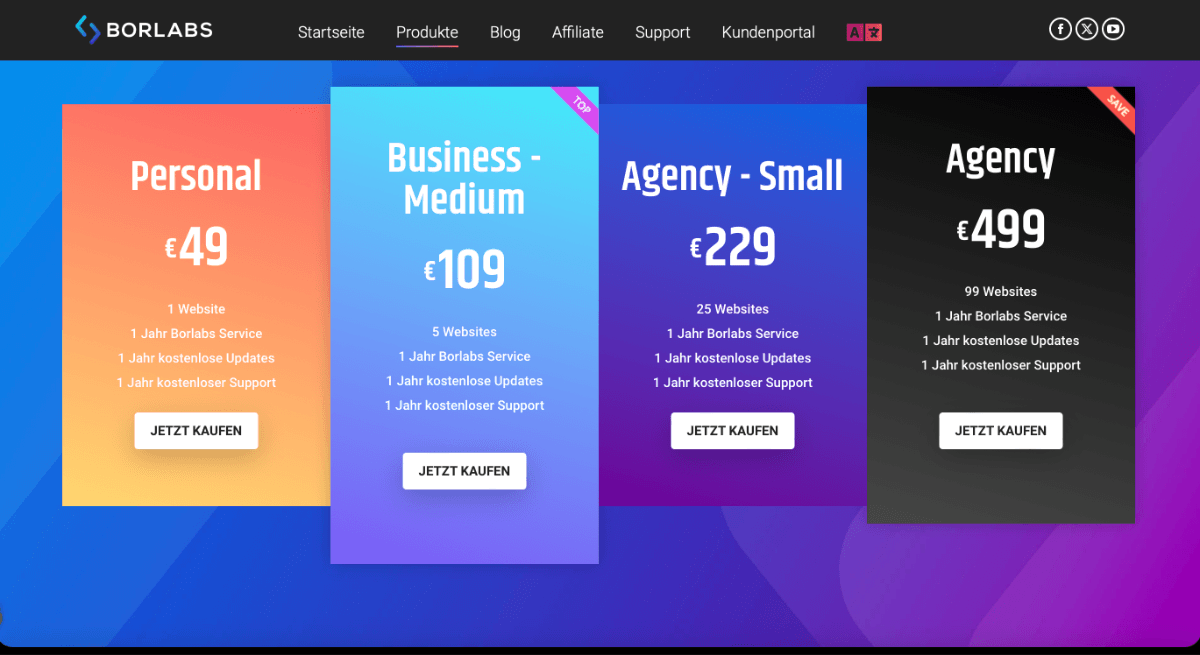
Wer aktuell nur 1 Website mit WordPress betreibt, sollte erst einmal die Personal-Version wählen. Man kann dann zu einem günstigeren Preis, als den für 5 Websites, die Lizenz erweitern.
7.2 Verfügbare Versionen
Die Versionen beinhalten für Neukunden 1 Jahr Service, Updates und Support. Danach kann die Software weiter genutzt werden, ohne Zugriff auf Updates. Wer länger als ein Jahr dabei bleibt, schließt optional nach einem Jahr der Nutzung einer Abonnement ab, welches sich jährlich automatisch verlängert.
Wer die Lizenzen erweitert, erhält direkt ein Jahr neue Laufzeit für alle Lizenzen und erhält für die bisherige Restlaufzeit der Lizenz eine Ermäßigung auf den Upgrade-Preis.
Die Coder haben sich Gedanken dazu gemacht und die Abrechnung gut gelöst.
7.3 Lohnt sich die Investition
Wer eine kleine private Seite betreibt, mit Google Analytics und eingebetteten Videos von YouTube, kann bei einem kostenfreien Cookie-Plugin bleiben.
Für gewerbliche Kunden rentiert sich eine bezahlte Cookie Plugin Lösung. Alleine schon, weil der Tag Manager, Pixel und andere Statistiken-Tools, sehr leicht hinzugefügt werden können. Auch werden die Dienstanbieter Schnittstellen aktualisiert, so dass man sich im Geschäft nicht darauf konzentrieren braucht, dass das läuft.
Die aktuellen Standards werden beibehalten, genauso, wie WordPress regelmäßig aktualisiert wird. Etwas Geld fließt an die Entwickler des Borlabs Cookie Plugins.
Ja, die Investition lohnt sich.
7.3.1 Für wen lohnt sich die Investition nicht
Nur, wer die Basics nutzt und kein gewerblicher Nutzer ist, dem würde ich eine kostenfreie Lösung empfehlen. Wer keine Drittdienste nutzt und auch keine externe Inhalte (YouTube Videos, Social Media Einbettung, Google Fonts) einfügt, braucht kein Cookie Plugin.
Wer ganz auf der sicheren Seite sein will und zu wenig Zeit wie möglich dafür investieren will, sollte auf eine Lösung mit juristische Absicherung setzen, welche beispielsweise auch die AGBs pflegt, die Widerrufsrecht Formalitäten, die Datenschutzerklärung, sowie die Cookie Thematik löst. Bequemlichkeit und Sicherheit haben ihren Preis.
8. Vergleich mit anderen Cookie-Plugins
8.1 Alternativen zu Borlabs Cookie
Ein Blick in die Glaskugel verrät, dass Real Cookie Banner eine interessante Alternative ist, weil sie neben Cookies wie Analytics, in der kostenfreien Version auch YouTube Videos erst nach einer Bestätigung in der Cookie-Box, automatisch auf der Website einbettet.
Ich nutze Real Cookie Banner auf einer anderen Website. Allerdings erfordert jede Software eine eigene Einarbeitung, sodass ich davon abrate, mehrere Cookie-Lösungen zu nutzen, aus zeitlichen Gründen und auch, weil mehrere Lizenzen bei 1 Cookie-Lösung günstiger sind.
8.1.1 weitere Cookie Lösungen im Überblick
900k+ User
Complianz | Cookie-Einwilligung
Die Cookie-Einwilligungsbox bietet in der Premium-Version einen ähnlichen Funktionsumfang wie Borlabs Cookie.
100k+ User
Real Cookie Banner
Die Cookie-Einwilligungsbox bietet in der Premium-Version einen ähnlichen Funktionsumfang wie Borlabs Cookie. Wie bei Borlabs Cookie, können hier eingebettete Videos nach dem aktiveren von "Externe Medien" in der Cookie-Box automatisch abgespielt werden, wenn das gewünscht wird.
100k+ User
Cookiebot - Cookie Banner Plugin
Das Cookie-Banner und der Cookie Policy Generator der Cookiebot CMP für WordPress – die wichtigsten Datenschutzgesetze (DSGVO, ePrivacy, CCPA, LGPD, etc.) einhalten.
1M+ User
Cookie Yes - Cookie Banner
Richte ganz einfach Cookie-Banner oder -Hinweise, sowie eine Cookie-Richtlinienseite für die Einhaltung der DSGVO ein. Unterstützt auch CCPA/CPRA und andere wichtige globale Gesetze.
300k+ User
GDPR Cookie Compliance
Bereite deine Website mit diesem leistungsstarken, 100 % kostenfreien DSGVO WordPress Plugin auf die gesetzlichen Cookie Anforderungen vor.
1M+ User
Cookie Notice & Compliance
Cookie Notice bietet dir ein einfaches, flexibles Website-Banner, welches dazu verwendet werden kann, deine Website bei der Einhaltung der Cookie Anforderungen (EU-DSGVO) und CCPA Vorschriften zu unterstützen.
Weitere DSGVO Cookie Plugins für WordPress:
9. Fazit
9.1 Zusammenfassung
Borlabs Cookie hilft dabei, die Datenschutzregeln für deine Website einzuhalten. Damit kannst du deinen Besuchern eine Auswahl anbieten, welche Cookies
sie akzeptieren wollen. (Cookies sind kleine Dateien, die Informationen über die Besucher speichern, zum Beispiel für Werbung oder Statistiken.)
Borlabs Cookie 3 unterstützt die neuesten Standards wie TCF 2.2 und Geo-Restriktion. Das bedeutet, dass du die Einwilligung deiner Besucher nach den Regeln der verschiedenen Länder und Organisationen einholen kannst.
Borlabs Cookie 3 hat einen Scanner, der deine Website analysiert und dir zeigt, welche Cookies und Dienste du verwenden kannst¹. Du musst nur deine Tracking-ID eingeben und Borlabs Cookie 3 kümmert sich um den Rest.
Borlabs Cookie 3 hat eine integrierte Bibliothek mit vielen vorgefertigten Cookies und Diensten, die du einfach aktivieren kannst¹. Du kannst auch deine eigenen benutzerdefinierten Cookies erstellen.
Borlabs Cookie ermöglicht dir, das Design und die Texte des Cookie-Hinweises anzupassen². Du kannst auch Inhalte blockieren, die erst nach der Einwilligung des Besuchers geladen werden, zum Beispiel Videos oder Karten.
Das Plugin speichert die Cookie-Einstellungen deiner Besucher in einem Log. So kannst du nachweisen, wann und wie sie ihre Einwilligung gegeben haben.
Borlabs Cookie 3 ist kompatibel mit allen WordPress Caching Plugins und Mehrsprachigkeit Plugins. Du kannst auch Statistiken über die Cookie-Auswahl deiner Besucher sehen.
9.2 Für wen ist Borlabs Cookie besonders geeignet?
- WordPress Nutzer, welche die Software für gewerbliche Zwecke nutzen und externe Videos von YouTube, Vimeo oder Wistia einbetten, sowie Statistiken und Marketing Skripte wie Google Analytics und den Facebook/Meta Pixel nutzen.
- WordPress Nutzer, die eine einfache Lösung suchen, die zuverlässig ist, damit die Cookie/DSGVO Thematik ordnungsgemäß umgesetzt ist.
10. Häufig gestellte Fragen (FAQ)
Frage 1:
Was ist der Unterschied zwischen technisch notwendigen und technisch nicht notwendigen Cookies?
Technisch notwendig sind Cookies, die dafür erforderlich sind, dass die technische Infrastruktur der Website ordnungsgemäß funktioniert. Im Falle von Borlabs Cookie ist es ein Cookie, welches gesetzt wird, was von der jeweiligen Website aus platziert wird, auf dem das Plugin installiert ist. Dadurch funktioniert die Cookie-Verwaltung technisch einwandfrei.
Das wäre ein Beispiel für ein technisch notwendiges Cookie.
Frage 2:
Wie kann ich die Einwilligung meiner Website-Besucher für die Verwendung von Cookies einholen und nachweisen?
Durch eine Lösung wie die her vorgestellte, ist das möglich. Nachgewiesen wird der Nachweis durch eine Protokollierung des Besuches und dem Zuweisen einer ID, die auf der Website lokal gespeichert wird, auf welchem Borlabs Cookie installiert ist.
Frage 3:
Wie kann ich die Cookies und Dienste, die ich auf meiner Website verwende, verwalten und blockieren?
a) Cookies und Dienste hinzufügen:
Wie das funktioniert, ist oben im Beitrag beschrieben. Unter Punkt 3, Punkt 3.1 und 3.3 ist beschrieben, wie Dienste angelegt und konfiguriert werden. Auch Skripte, die du von extern einfügen willst, die nicht als Vorlage erscheinen.
b) Dienste blockieren funktioniert über das Menü -> Blocker -> Verwalten.
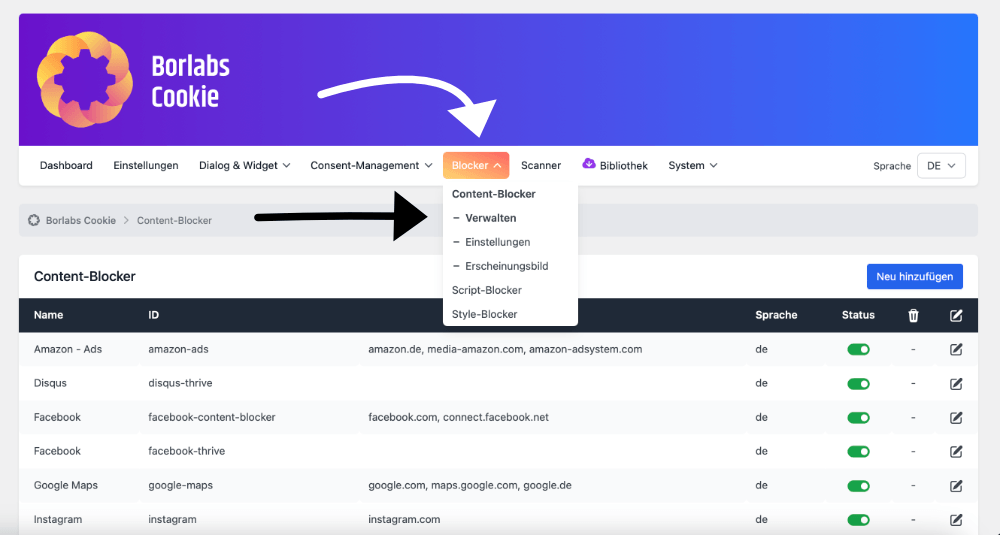
Klicke ganz rechts auf das Bearbeiten-Icon und es öffnet sich ein Fenster.
Als Beispiel nehmen wir, du möchtest einen Amazon-Ad einfügen, der nur dann angezeigt wird, wenn die User akzeptiert haben, dass externe Medien im Beitrag direkt angezeigt werden. Dafür fügst du den folgenden Short-Code an der Stelle ein, worin du dann anschließend zwischen dem Code, den Werbecode von Amazon einfügst, beispielsweise für ein Produkt-Vorschaubild mit Name und Preis.
Kopiere dir also auf dieser Seite den Shortcode. Klicke auf das Kopieren-Icon. Siehe Screenshot:
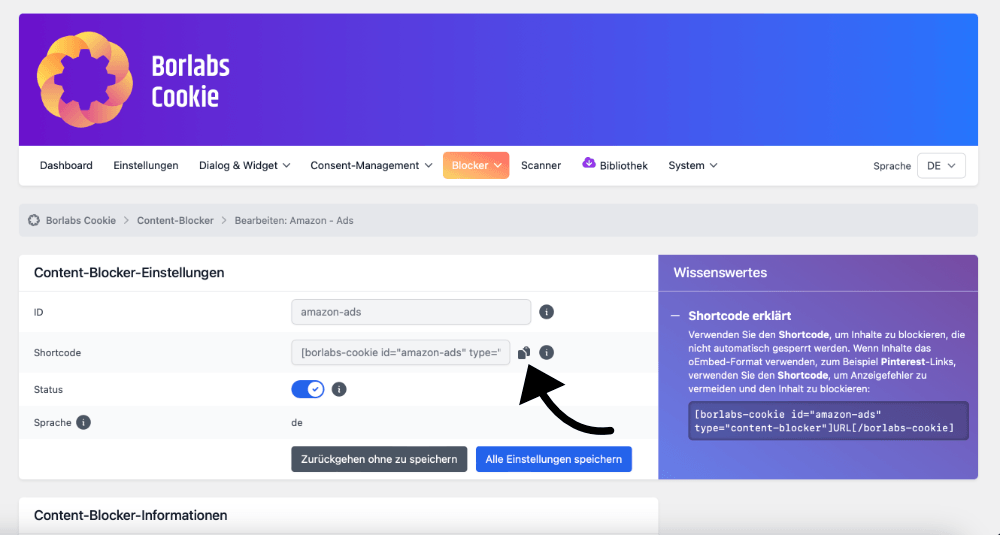
So sieht der Code aus. Füge in der Mitte einen HTML-Code ein, zum Beispiel für eine Werbung, die als Bild über einen externen Server angezeigt wird. Siehe Screenshot:
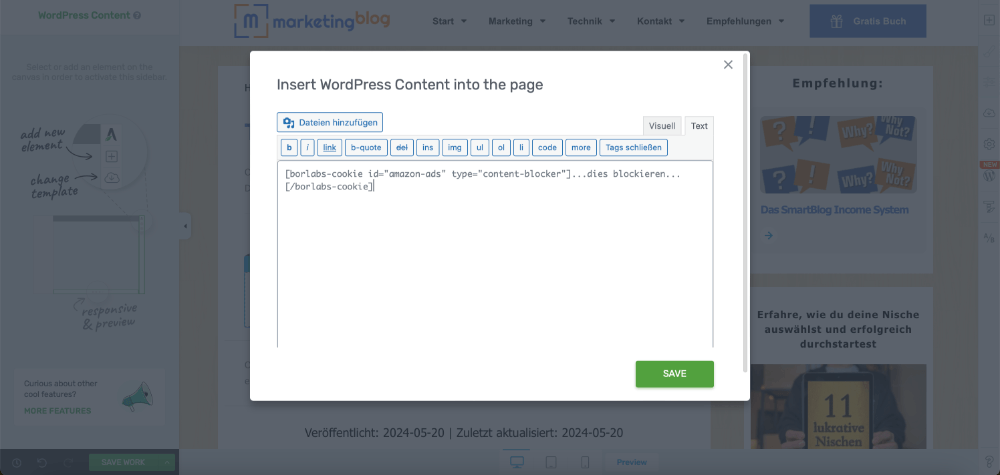
Damit wird dieser Code nur dann geladen, wenn der Darstellung von externen Inhalten zugestimmt wurde.
Frage 4:
Wie kann ich die Kompatibilität meines Cookie Plugins mit anderen WordPress Plugins sicherstellen?
Cookie-Lösungen wurden dafür erstellt, mit allen gängigen und häufig genutzten Systemen kompatibel zu sein. Für die DSGVO-Zwecke und die Cookie-Abfrage sollte am besten nur eine Lösung aus einer Hand gewählt werden, damit die Kompatibilität sichergestellt ist.
Frage 5:
Wie kann ich die Statistiken über die Cookie-Auswahl meiner Website-Besucher sehen?
Die Statistik Funktionen sind beschränkt auf das Wesentliche. Du kannst sie sehen, indem du das Startmenü des Plugins abrufst, wo die Statistiken der letzten 30 Tage sichtbar sind. Unter Punkt 3.5 , weiter oben im Bericht bin ich darauf eingegangen.